说说WPS输入目录省略号的简单操作。
- PC教程
- 53分钟前
- 284

打字教程网小编今天带来的是WPS输入目录省略号的简单操作,下面就跟打字教程网小编来学习WPS输入目录省略号的操作步骤吧,希望能够帮助到大家。 WPS输入目录省略号...
打字教程网小编今天带来的是WPS输入目录省略号的简单操作,下面就跟打字教程网小编来学习WPS输入目录省略号的操作步骤吧,希望能够帮助到大家。
WPS输入目录省略号的简单操作

如果是手工输入目录,可以参考下面的word目录省略号制作教程来为目录中的文字和页码之间添加省略号。手动打入的省略号第一费时,第二不整齐,因此是绝对不建议使用的。
第一步,输入目录文字(比如“第一章”)后面紧接着按键盘上的“Tab”键,再接着输入页数的数字。
第二步,选中整个目录。
第三步,鼠标右键单击 “段落——制表位”,在“制表位位置”里输入35(根据实际所需,灵活设置),点击“设置”。在“对齐方式”里选“左对齐”,在“前导符”里选“2”,点击“确定”。如下图所示。
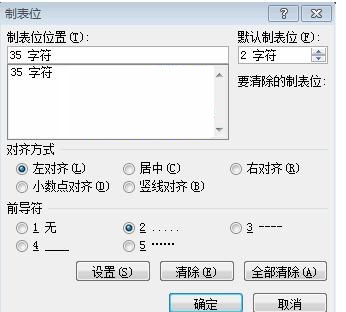
简单的三步操作,就可以搞定WPS目录省略号的问题。

各位小伙伴们,看完上面的精彩内容,都清楚WPS输入目录省略号的简单操作了吧!
本文由cwhello于2024-10-11发表在打字教程,如有疑问,请联系我们。
本文链接:https://www.dzxmzl.com/6576.html
本文链接:https://www.dzxmzl.com/6576.html